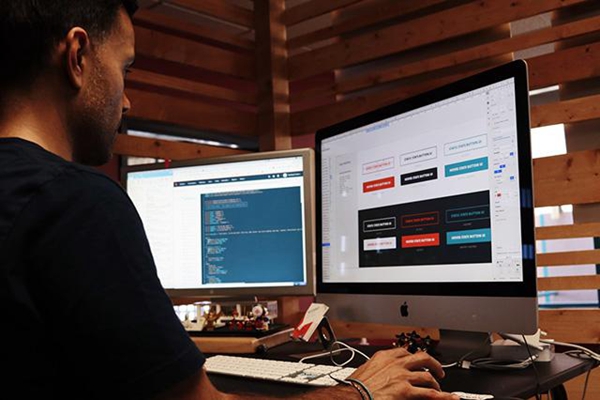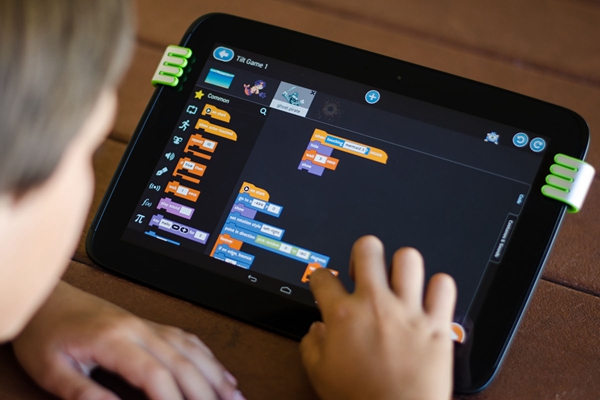smtp服务器怎么设置?smtp服务器搭建
在现在这个时代中,smtp服务器变得越来越多人知晓,那么你知道电脑之间是怎么用邮件传输的么。就是通过smtp服务器,smtp服务器怎么设置?还是有很多人都不清楚,今天小编就给大家整理下关于smtp服务器搭建,学会这招你就知道多一种邮件传输技巧,赶紧收藏起来吧。
Smtp传输器是什么?
Smpt的意思是简单的邮件传输协议,它是一组用于源地址到目的地传送邮件的规则,并且由它决定邮件的中转方式。Smtp传输器使用由tcp提供的可靠数据把邮件的信息从发件人的邮箱中发送到收件人的邮箱中。那么既然大家大概了解了Smtp传输器是什么,接下来小编会告诉大家怎么架设自己的Smtp传输器。
SMTP的全称是“SimpleMailTransferProtocol”,即简单邮件传输协议。它是一组用于从源地址到目的地址传输邮件的规范,通过它来控制邮件的中转方式。SMTP协议属于TCP/IP协议簇,它帮助每台计算机在发送或中转信件时找到下一个目的地,SMTP服务器就是遵循SMTP协议的发送邮件服务器,不同邮件服务商均有对应的smtp服务器地址,并且这个地址会提供给大家,方便大家使用Foxmail与outlook等专业邮件管理软件时可以用的上。下面就由新网小编和大家聊一聊如何配置smtp虚拟服务器。
smtp服务器怎么设置
从电子邮件的传输过程可以看出,一个功能完整的电子邮件系统应该有收件服务器(POP3)和发送服务器(SMTP)两个服务器组成。这两个角色可以由同一台计算机来扮演,也可以由不同的计算机来扮演。
Windows Server 2003自带的SMTP服务,在默认情况下,可以为匿名用户转发电子邮件,不过电子邮件的目的地必须是它所负责的域。
若要让用户可以利用用户账号与密码来连接SMTP服务器,其设置步骤如下。
(1)在SMTP服务器中,选择【开始】→【管理工具】→【Internet信息服务(IIS)管理器】命令打开IIS管理器控制台,展开左侧窗格中的控制树,右击【默认SMTP虚拟服务器】图标,在弹出的快捷菜单中选择【属性】命令。
(2)在【默认SMTP虚拟服务器 属性】对话框中,选择【访问】选项卡,单击【身份验证】按钮。
(3)在【身份验证】对话框中,选中【基本身份验证】或【集成Windows身份验证】复选框,这里选择后者。设置完毕后,单击【确认】按钮,返回【默认SMTP虚拟服务器属性】对话框中,在单击【确认】按钮。
(4)修改邮件客户端Outlook Express的设置。在邮件客户端中,启动Outlook Express,打开Internet账户属性对话框,选择【服务器】选项卡,选中【我的服务器要求身份验证】复选框,再单击【设置】按钮。
(5)在【发送邮件服务器】对话框中,选择【登录方式】单选按钮,输入登录SMTP服务器的账户名和密码,需要注意的是这里的账户名不需要附件域名称,则只需要输入“Henry”即可,设置完毕后,单击【确定】按钮。
smtp服务器搭建
首先我们要在网上下载软件安装很简单,一路回车即可。安装之后,我们先启动这个软件,之后它会自动的进入配置向导的窗口,但是如果你的电脑正在打开邮件的软件,那么先把后台软件关闭。之后点击下一步的按钮,进行dns的服务器配置。在首选的dns服务器的窗口上填写你的dns服务器的ip地址,如果不知道可以百度在网上查询,这一步很简单。设置完之后点击下一步,然后软件开始检测本台机器的邮件账号,并且把检测到的账号显示到列表,在点击下一步,这样软件就会帮我们修改好。
进行完上面的步骤后,打开中继smtp服务器列表窗口,然后点击添加按钮,会弹出一个smtp服务器的信息窗口,在主机栏里面填上转投主机的地址,再选中验证复选框,输入帐号与密码,完成后点击确定就可以了。完成之后在中继服务器里面就会多出来一项设置的smtp服务器,注意要将启动smtp服务器列表选中才能够起到真正中继的作用。设置完成之后点击下一步,这里面有两个选项,你可以根据自己的情况进行选择。
smtp服务器怎么设置?想知道答案的小伙伴就要好好阅读下文章,择此邮件服务器的IP地址,并可以设定允许的最大连接数,最后确定即可。按照上面的操作就能轻松完成了。smtp服务器搭建也是一门学问。
在现在这个时代中,smtp服务器变得越来越多人知晓,那么你知道电脑之间是怎么用邮件传输的么。就是通过smtp服务器,smtp服务器怎么设置?还是有很多人都不清楚,今天小编就给大家整理下关于smtp服务器搭建,学会这招你就知道多一种邮件传输技巧,赶紧收藏起来吧。
Smtp传输器是什么?
Smpt的意思是简单的邮件传输协议,它是一组用于源地址到目的地传送邮件的规则,并且由它决定邮件的中转方式。Smtp传输器使用由tcp提供的可靠数据把邮件的信息从发件人的邮箱中发送到收件人的邮箱中。那么既然大家大概了解了Smtp传输器是什么,接下来小编会告诉大家怎么架设自己的Smtp传输器。
SMTP的全称是“SimpleMailTransferProtocol”,即简单邮件传输协议。它是一组用于从源地址到目的地址传输邮件的规范,通过它来控制邮件的中转方式。SMTP协议属于TCP/IP协议簇,它帮助每台计算机在发送或中转信件时找到下一个目的地,SMTP服务器就是遵循SMTP协议的发送邮件服务器,不同邮件服务商均有对应的smtp服务器地址,并且这个地址会提供给大家,方便大家使用Foxmail与outlook等专业邮件管理软件时可以用的上。下面就由新网小编和大家聊一聊如何配置smtp虚拟服务器。
smtp服务器怎么设置
从电子邮件的传输过程可以看出,一个功能完整的电子邮件系统应该有收件服务器(POP3)和发送服务器(SMTP)两个服务器组成。这两个角色可以由同一台计算机来扮演,也可以由不同的计算机来扮演。
Windows Server 2003自带的SMTP服务,在默认情况下,可以为匿名用户转发电子邮件,不过电子邮件的目的地必须是它所负责的域。
若要让用户可以利用用户账号与密码来连接SMTP服务器,其设置步骤如下。
(1)在SMTP服务器中,选择【开始】→【管理工具】→【Internet信息服务(IIS)管理器】命令打开IIS管理器控制台,展开左侧窗格中的控制树,右击【默认SMTP虚拟服务器】图标,在弹出的快捷菜单中选择【属性】命令。
(2)在【默认SMTP虚拟服务器 属性】对话框中,选择【访问】选项卡,单击【身份验证】按钮。
(3)在【身份验证】对话框中,选中【基本身份验证】或【集成Windows身份验证】复选框,这里选择后者。设置完毕后,单击【确认】按钮,返回【默认SMTP虚拟服务器属性】对话框中,在单击【确认】按钮。
(4)修改邮件客户端Outlook Express的设置。在邮件客户端中,启动Outlook Express,打开Internet账户属性对话框,选择【服务器】选项卡,选中【我的服务器要求身份验证】复选框,再单击【设置】按钮。
(5)在【发送邮件服务器】对话框中,选择【登录方式】单选按钮,输入登录SMTP服务器的账户名和密码,需要注意的是这里的账户名不需要附件域名称,则只需要输入“Henry”即可,设置完毕后,单击【确定】按钮。
smtp服务器搭建
首先我们要在网上下载软件安装很简单,一路回车即可。安装之后,我们先启动这个软件,之后它会自动的进入配置向导的窗口,但是如果你的电脑正在打开邮件的软件,那么先把后台软件关闭。之后点击下一步的按钮,进行dns的服务器配置。在首选的dns服务器的窗口上填写你的dns服务器的ip地址,如果不知道可以百度在网上查询,这一步很简单。设置完之后点击下一步,然后软件开始检测本台机器的邮件账号,并且把检测到的账号显示到列表,在点击下一步,这样软件就会帮我们修改好。
进行完上面的步骤后,打开中继smtp服务器列表窗口,然后点击添加按钮,会弹出一个smtp服务器的信息窗口,在主机栏里面填上转投主机的地址,再选中验证复选框,输入帐号与密码,完成后点击确定就可以了。完成之后在中继服务器里面就会多出来一项设置的smtp服务器,注意要将启动smtp服务器列表选中才能够起到真正中继的作用。设置完成之后点击下一步,这里面有两个选项,你可以根据自己的情况进行选择。
smtp服务器怎么设置?想知道答案的小伙伴就要好好阅读下文章,择此邮件服务器的IP地址,并可以设定允许的最大连接数,最后确定即可。按照上面的操作就能轻松完成了。smtp服务器搭建也是一门学问。